- Etter at du har slått på datamaskinen din, kan OneDrive få en skriptfeil selv om den er koblet til Microsoft-kontoen din eller ikke.
- OneDrive-skriptfeil Windows 10 er forårsaket av en midlertidig feil i påloggingsprosessen.
- Håndter lett denne skriptfeilen ved å bytte til en annen nettleser og aktivere aktiv skripting.
- Du kan også prøve å oppdatere operativsystemet og utføre en automatisk reparasjon.

Denne programvaren vil holde driverne dine i gang, og dermed beskytte deg mot vanlige datamaskinfeil og maskinvarefeil. Sjekk alle driverne dine nå i 3 enkle trinn:
- Last ned DriverFix (bekreftet nedlastningsfil).
- Klikk Start søk for å finne alle problematiske drivere.
- Klikk Oppdater drivere for å få nye versjoner og unngå systemfeil.
- DriverFix er lastet ned av 0 lesere denne måneden.
Fortsetter du å få OneDrive Script-feilen? Vi gir deg beskjed om hvordan du løser det.
OneDrive er en skyløsning som fungerer akkurat som Google Drive, eller Dropbox, for å lagre dine personlige filer på en sikker måte, og få tilgang til dem når som helst, hvor som helst og fra hvilken som helst enhet eller nettleser.
Som alle nyvinninger, er det sikkert noen feilsøkingsproblemer.
Brukere av OneDrive har uttrykt bekymring for OneDrive Script Error på Windows. Dette skjedde også med deres personlige kontoer så vel som OneDrive for Business. Dette kan skje av følgende årsaker:
- Aktivt skript, som betyr at ActiveX-kontroller eller Java-programmer på nettverket eller datamaskinen er blokkert. Programmer som antivirus, brannmurer eller Internet Explorer kan også konfigureres til å blokkere aktiv skripting, ActiveX-kontroller eller Java-programmer.
- Korrupt eller utdatert skriptmotor
- Uforenlighet med eldre versjoner av Internet Explorer
Merk: det er viktig å forstå merkevaren og modellen til datamaskinen din, hvor du lastet ned OneDrive-applikasjonen fra, samt nettleseren du bruker. Hvis Internet Explorer er standard nettleser, vet du hvilken versjon som er installert på datamaskinen din.
Hvis du får OneDrive Script-feilen på Windows, er det løsninger som hjelper deg med å løse problemet.
Hvordan fikser jeg OneDrive-skriptfeilen?
1. Sjekk nettleseren din

Hvis du er på Internet Explorer og feilproblemet med OneDrive Script oppstår, må du sjekke disse to tingene først:
- At skriptfeil er på flere nettsider, for hvis de gjør det, kan problemet være sidene selv. Du kan også deaktivere feilsøking av skript hvis du velger å ignorere feilene. Ikke deaktiver denne funksjonen hvis problemet er på flere nettsteder.
- At problemet skyldes filer eller innstillinger på datamaskinen din. Du kan bruke en annen brukerprofil eller nettleser, eller til og med en annen datamaskin for å vise sidene som forårsaket OneDrive-skriptfeilen. Hvis det ikke oppstår, ligger problemet i filer og innstillinger på datamaskinen din.
Det er tre måter å løse problemet med hensyn til Internet Explorer.
1. Kontroller at Active Scripting, ActiveX-kontrollene og Java-programmene ikke er blokkert av nettleseren din
- Start Internet Explorer.
- Gå til Verktøy
- Klikk Internett instillinger.
- Klikk deretter på Sikkerhet fanen.
- Klikk på Standardnivå, og klikk deretter Ok.
Hvis disse er blokkert, kan det forstyrre visning av nettsider. Med trinnene nedenfor kan du tilbakestille nettleserens sikkerhetsinnstillinger for å oppheve blokkeringen av de tre.
2. Fjern midlertidige Internett-filer
- Start Internet Explorer.
- Gå til Verktøy.
- Klikk Internett-alternativer.
- Klikk på kategorien Generelt.
- Gå til Nettleserlogg og klikk på Slett.
- I Slett nettleserloggen dialogboksen, velg Midlertidige Internett-filer, informasjonskapsler, og Historie og deretter Slett.
- Klikk Lukk deretter Ok.
Hver gang du åpner Internet Explorer, lagres en lokal kopi av nettleserloggen din i en midlertidig fil. Hvis disse lagrede filmappene blir for store, kan det hende du har problemer med skjermen. Du kan løse dette ved å fjerne slike filer.
3. Installer de nyeste oppdateringspakker og programvareoppdateringer for Internet Explorer
Last ned og installer de nyeste oppdateringspakkene og programvareoppdateringene hvis du ikke allerede har dem, da de inneholder oppdateringer som kan løse problemet med OneDrive Script Error. Du kan gjøre dette via Windows Update.
Du kan også prøve å laste ned OneDrive-skrivebordsprogrammet ved hjelp av Internet Explorer for å sjekke om problemet med OneDrive-skriptfeilen vedvarer.
4. Bytt til en bedre nettleser
Internet Explorer er en veldig gammel nettleser. Selv om det er det nyeste motstykket, Microsoft Edge, selv om det holder seg veldig bra i moderne tid, kan det ikke sammenlignes med andre nettlesere på markedet.
Derfor anbefaler vi å endre nettleseren din til en bedre som kontinuerlig oppdateres og optimaliseres, og som drar nytte av mange funksjoner.

Opera
Opera er den raskeste, mest optimaliserte og funksjonsrike nettleseren som er tilgjengelig for øyeblikket!
2. Utfør en automatisk reparasjon

- Sett inn installasjonen USB media.
- Du kan opprette dette ved hjelp av Windows Media Creation Tool.
- Start Windows Technical Preview fra installasjonsmediet.
- Under Windows-oppsett side, velg Språk å installere.
- Å velge Tids- og valutaformat.
- Å velge Tastatur eller inndatametode.
- Klikk Neste.
- Klikk Fiks datamaskinen din.
- Å velge Feilsøk.
- Å velge Automatisk reparasjon, velg deretter operativsystemet.
- En blå skjerm vises med et alternativ å velge mellom. Velge Feilsøk.
- Å velge Avanserte instillinger.
- Velge Automatisk reparasjon fra Avansert støvel alternativ.
- Følg instruksjonene.
Ved hjelp av Windows 10 installasjonsmedier kan du bruke Automatisk reparasjon til å oppdage og fikse eventuelle problemer som hindrer datamaskinen din i å starte.
Slike problemer inkluderer drivere, programkonflikter, skadelig programvare og minne.
Men hvis du ikke har installasjonsmedier, kan du laste ned og opprette Windows 10 installasjonsmedier, og følg deretter trinnene nedenfor for å utføre automatisk reparasjon.
Vedvarer problemet? Hvis den gjør det, kan du prøve neste løsning.
Hvis skriptfeilen er borte, men du ikke får tilgang til Onedrive på Windows, kan du sjekke denne veiledningen.
3. Aktiver Active Scripting
- Høyreklikk Start og velg Løpe.
- Type inetcpl.cpl og trykk Ok.
- Under Internett instillinger, velg Sikkerhet fanen.
- Klikk på Tilpasset nivå knapp.

- EN Sikkerhetsinnstillinger - Internett-sone dialogvinduet åpnes.
- Lokaliser Skripting.
- Gå til Aktiv skripting.

- Å velge Muliggjøre.
- Et varselsvindu dukker opp der du blir spurt Er du sikker på at du vil endre innstillingene for denne sonen.
- Klikk Ja.
- Under Internett instillinger, klikk Ok å lukke.
- Sjekk om du fortsatt har OneDrive Script-feilproblemet.
4. Optimaliser OneDrive-synkronisering med kontorfiler
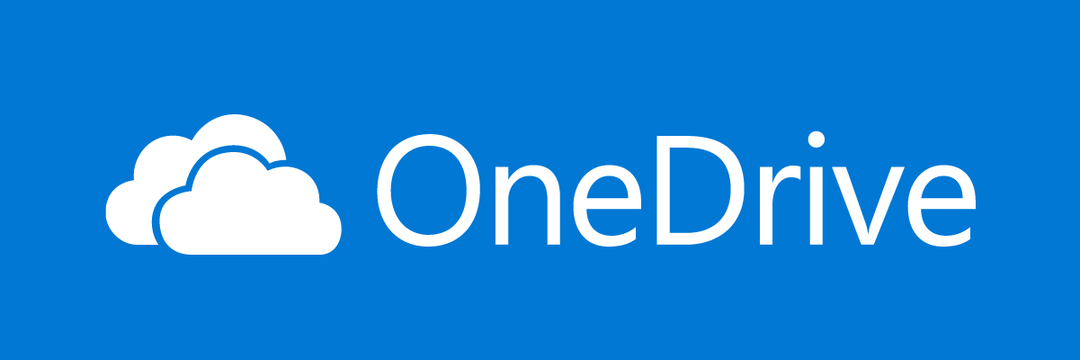
Bekreft det for å gjøre dette Bruk Office til å arbeide med filer med andre samtidig alternativet er ikke valgt under OneDrive-appinnstillingene.
Hvis du fortsatt får OneDrive Script-feilproblemet, forstyrres OneDrive-synkroniseringen muligens av Office Upload-hurtigbufferen. I dette tilfellet fjerner du hurtigbufferen for Microsoft Office Last opp senter filer og deretter sjekke om dette løser problemet.
Du kan tømme hurtigbufferen ved å klikke Slett hurtigbufrede filer eller aktivere Slett filer fra Office-dokumentbufferen når de lukkes. Imidlertid forblir en liste over åpne filer i hurtigbufferen og lagres på datamaskinen din.
Lykke til etter dette? Ingen bekymringer, det er flere løsninger fremover.
Får du feil mens du bruker Onedrive? Bli kvitt dem med denne guiden.
5. Installer viktige Windows-oppdateringer
- trykk Windows-tast + S og søk etter Innstillinger.
- Åpen Innstillinger og velg Oppdatering og sikkerhet.

- Gå til Windows-oppdatering og velg Se etter oppdateringer.

- La Windows laste ned og installere oppdateringer.
Dette vil i sin tur oppdatere Internet Explorer, sikkerhetsdefinisjoner og alle nødvendige drivere.
6. Sjekk OneDrive systemkrav for datamaskinen din
Dette hjelper deg å vite om datamaskinen din oppfyller standardkravene for nedlasting og installasjon av OneDrive.
For det første krever OneDrive en aktiv Microsoft-konto, så hvis du ikke har en, må du registrere deg.
Desktop-appen krever følgende:
- Et operativsystem med 32-64 bit versjon for Windows 10
- En prosessor på 1,6 GHz eller høyere,
- Minne på 1 GB RAM eller mer,
- 1024 x 576 oppløsning (minimum)
- Høyhastighets internettilgang, og
- NTFS eller HFS + filsystemer.
Brukere med innebygd OneDrive må være oppmerksom på at OneDrive Script-feilen oppstår når JavaScript av VBScript-kode på en app som er berørt av innstillinger for internettforbindelse, har et problem.
Siden programmet bruker JavaScript, må du sørge for at du installert Java på enhetene dine.
Det innebygde OneDrive-programmet bruker Internett-tilkoblingsinnstillinger via Internet Explorer, så feil innstillinger kan påvirke appen, muligens føre til OneDrive Script-feil.
Vi stoler på at du har blitt hjulpet, men gi oss beskjed hvis du har ytterligere spørsmål, problemer eller tillegg til denne artikkelen.
ofte stilte spørsmål
Generelt sett betyr en skriptfeil at en bestemt kodelinje inneholder feil datamaskininstruksjon. Du kan finne ut mer om dette emnet i vår grundig artikkel om å fikse skriptfeil.
Ja, begge kan installeres på samme datamaskin og kjøres samtidig. Med den personlige OneDrive-kontoen kan du logge på med din personlige Microsoft-konto, mens OneDrive for Business-appen kan håndtere flere forretningskontoer for å være synkronisert. Du kan lære alt om OneDrive hvis du sjekker ut vår dedikert artikkel.
Hver fil lastet opp i skyen skannes automatisk ved hjelp av Windows Defender anti-malware motor. Vi oppfordrer deg til å bruke et antivirusprogram for ekstra beskyttelse. Velg en fra dette fantastisk liste med den beste antivirusprogramvaren.


